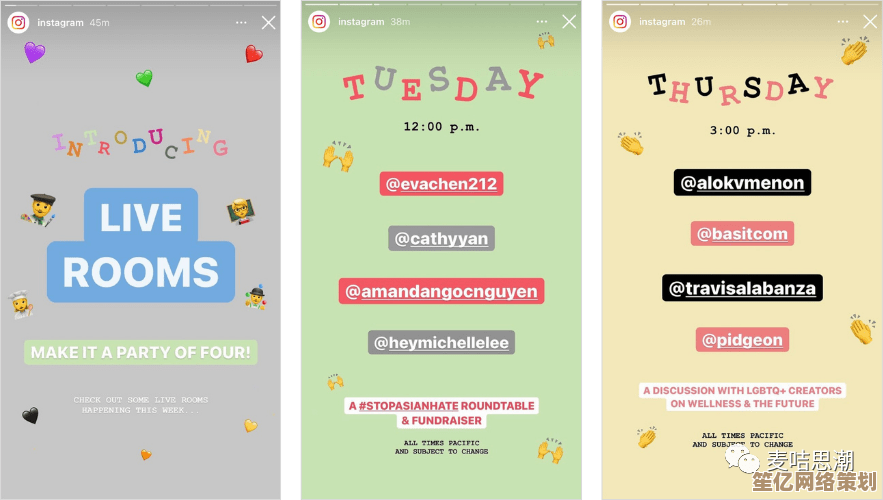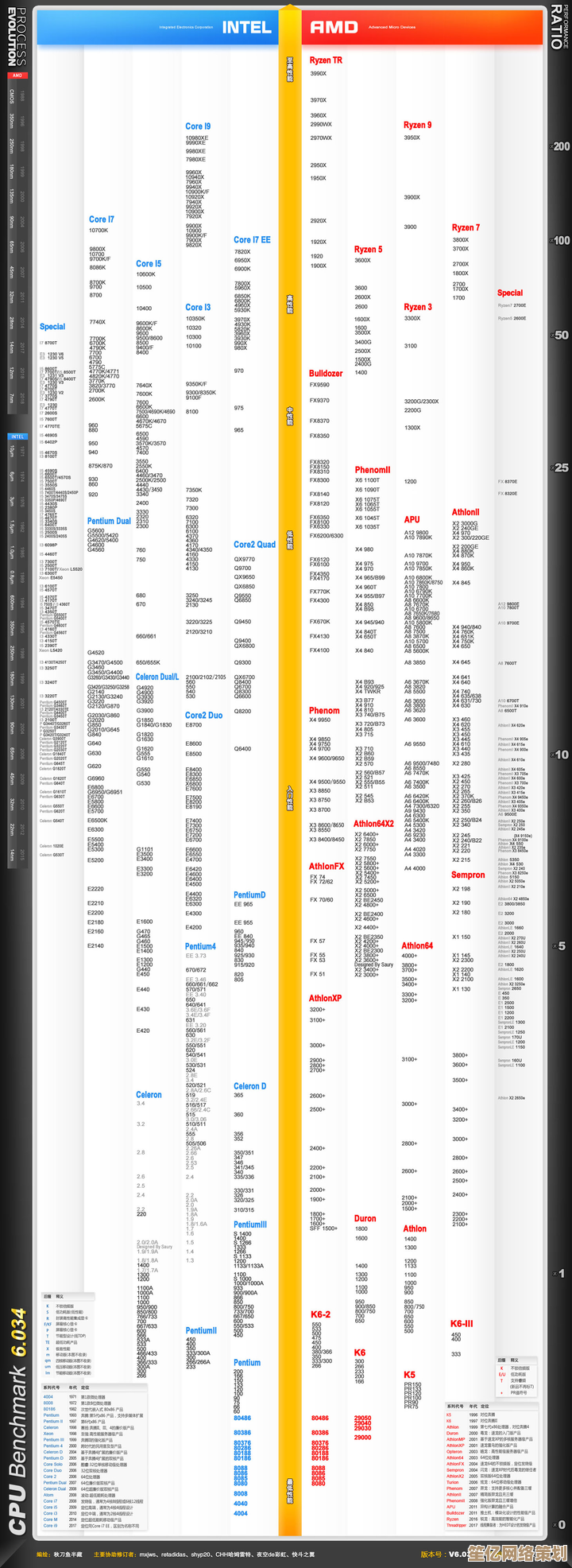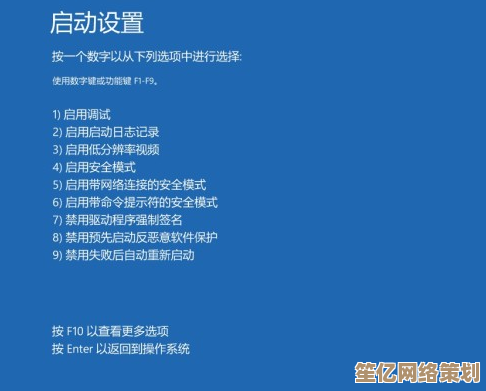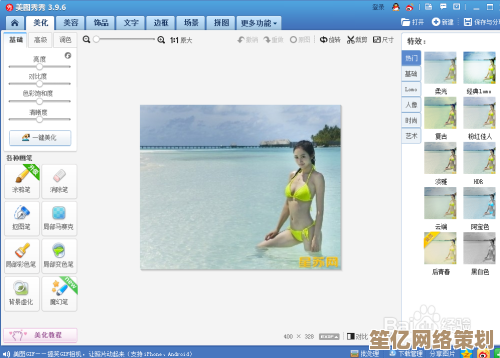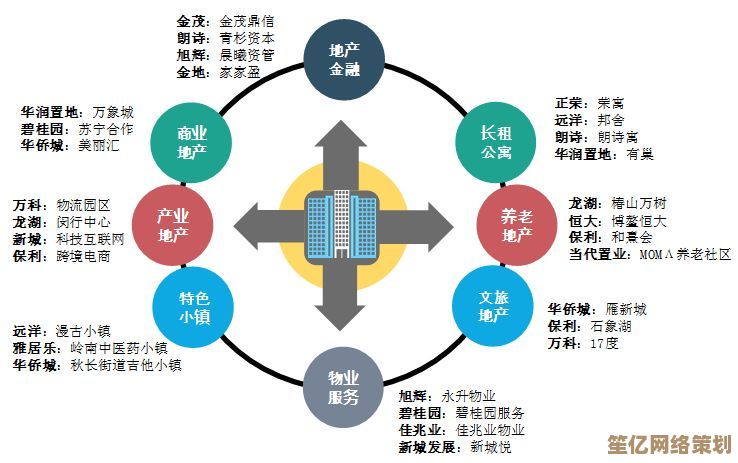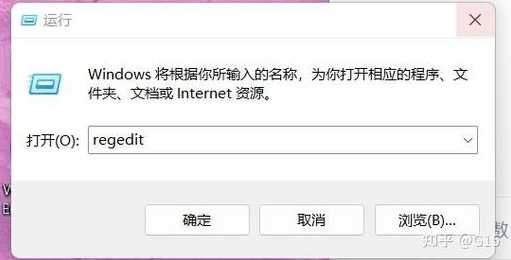解决Win10系统桌面图标带方框问题的详细步骤分享
- 问答
- 2025-09-22 05:48:29
- 2
Win10桌面图标突然带方框?别慌,老司机带你一步步搞定!
最近我的Win10电脑突然抽风,桌面图标全被套上了白色方框,看着跟被选中似的,强迫症直接爆炸💥,网上搜了一圈,发现这问题还挺常见,但解决方法五花八门,有的根本没用,有的甚至越搞越糟…😅
经过一番折腾(和摔鼠标的冲动),我终于找到了靠谱的解决方案,如果你也遇到同样的问题,别急着重装系统,先试试下面这几招!
问题根源:可能是“图标缓存”在搞鬼
Win10的图标显示依赖一个叫“图标缓存”的隐藏文件(IconCache.db),如果它损坏或没及时更新,系统就会抽风,
- 图标带方框
- 图标显示成白板
- 图标错乱(比如文件夹变成记事本图标…🤦♂️)
重建图标缓存是解决问题的关键!
解决方案:手动清除缓存 + 刷新
方法1:简单粗暴——直接删缓存文件
- 打开任务管理器(Ctrl+Shift+Esc),找到“Windows资源管理器”,右键“重新启动”。
这一步是为了释放系统对缓存文件的占用,不然删不掉。
- 打开文件资源管理器,在地址栏输入:
%localappdata%\Microsoft\Windows\Explorer回车,你会看到一堆乱七八糟的文件,其中就有
IconCache.db(可能带数字后缀,比如IconCache_32.db)。 - 全选这些文件,直接删除!(别怕,系统会自动重建)
- 重启电脑,或者再手动重启一次“Windows资源管理器”。
✅ 效果:90%的情况下,图标方框会立刻消失!如果还没好…继续往下看👇
方法2:调整系统视觉效果
Win10的“视觉效果”设置也会导致图标显示异常,比如开了“平滑滚动”但显卡驱动抽风…(别问我怎么知道的,都是泪😭)
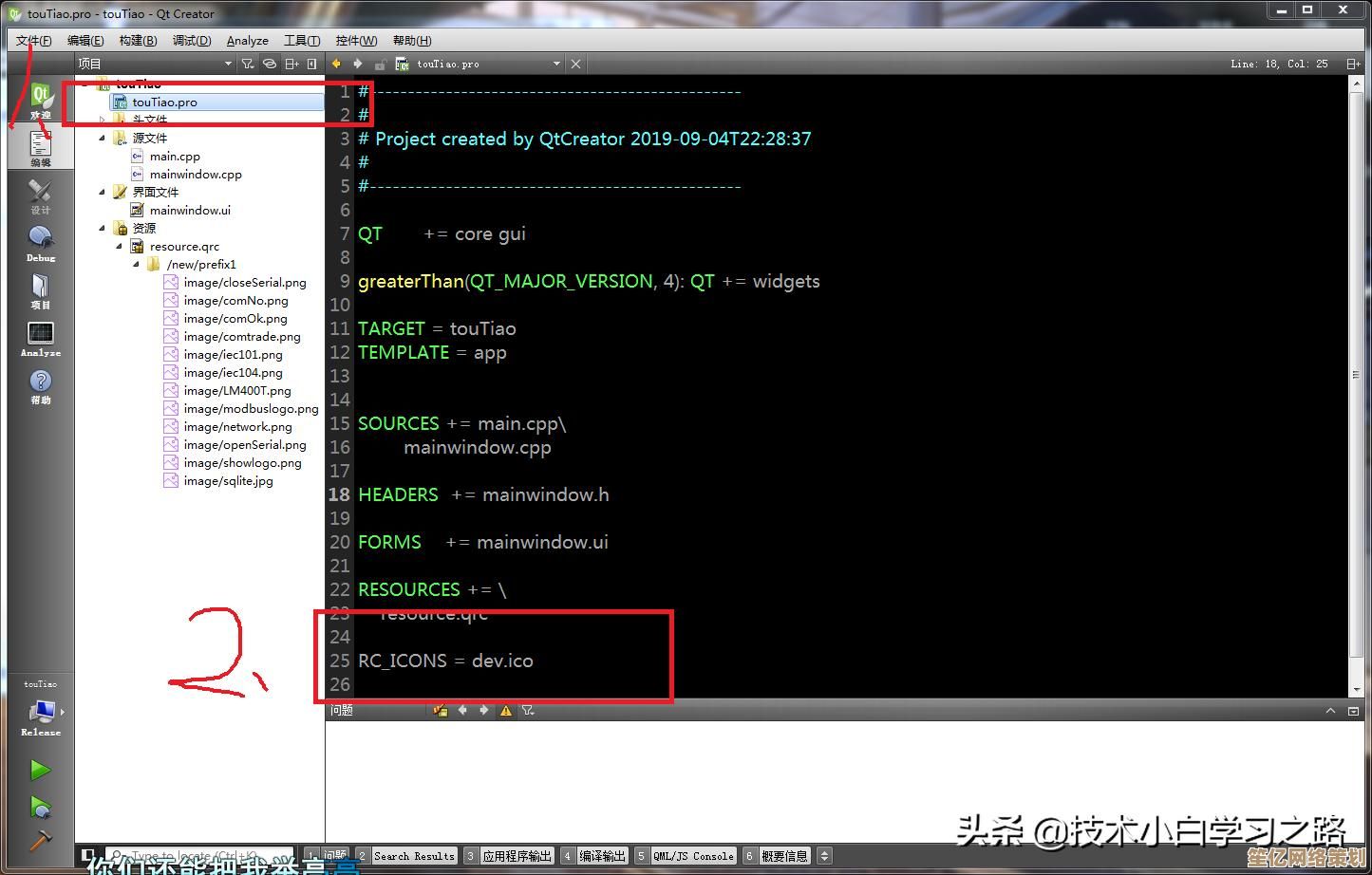
- 右键“此电脑” → “属性” → “高级系统设置”。
- 在“性能”一栏点击“设置”,勾选“让Windows选择最佳设置”,或者手动关闭“平滑滚动列表框”。
- 点击“应用”,重启电脑试试。
方法3:终极核弹——重建整个图标数据库
如果前两招都没用,可能是系统深层的图标数据库崩了,这时候需要手动重置:
- Win+R输入
cmd,以管理员身份运行。 - 依次输入以下命令(每条命令回车执行):
taskkill /f /im explorer.exe del /f /q "%localappdata%\Microsoft\Windows\Explorer\iconcache*" start explorer.exe
- 等桌面重新加载,看看图标是否正常。
个人踩坑实录
我第一次遇到这问题时,试了网上说的“更换主题”、“调整分辨率”,完全没用!后来发现是之前装了个优化软件,它“贴心”地帮我“清理”了系统缓存,结果把图标缓存也干碎了…🤬

别乱用优化工具!Win10自己就能管理得很好,第三方工具反而容易搞出幺蛾子。
- 优先删
IconCache.db文件(方法1)。 - 不行就调视觉效果(方法2)。
- 还不行?命令行核弹伺候(方法3)。
如果试完所有方法还是不行…emmm,可能是显卡驱动或系统文件损坏,建议重装驱动或系统还原,不过这种情况极少,大部分时候前3步就能搞定!
希望这篇能帮到你~如果解决了,记得回来点个赞❤️!如果还有其他奇葩问题,欢迎评论区吐槽,大家一起避坑! 🚀
本文由盘雅霜于2025-09-22发表在笙亿网络策划,如有疑问,请联系我们。
本文链接:http://waw.haoid.cn/wenda/6131.html